Encuentre la clave de producto de Windows 8.1 con Lazesoft Windows Key Finder
Si tiene la intención de encontrar la clave de producto de Windows 8.1, le sugiero que primero recurra a usar Lazesoft Windows Key Finder. Es una aplicación gratuita y de código abierto para encontrar claves de producto de Windows 8.1, pero también todas las demás versiones del sistema operativo de Microsoft y Office. El programa no requiere instalaciones para funcionar y también te permite exportar e imprimir los códigos que encuentra.
Para encontrar la clave de producto de Windows 8.1 con Lazesoft Windows Key Finder, haga clic aquí para conectarse a la página web oficial del software y luego presione el botón Descargar gratis ahora y espere a que se inicie y complete el procedimiento de descarga.
Cuando se complete la descarga, haga doble clic en el archivo WindowsKeyFinder.exe que acaba de descargarse y espere a que se abra la ventana del software. Una vez que se muestre la ventana del Buscador de claves de Windows de Lazesoft, la clave de producto de Windows 8.1 debería mostrarse en la pantalla, bajo el encabezado Windows 8.1 en la casilla ubicada en el lado izquierdo.
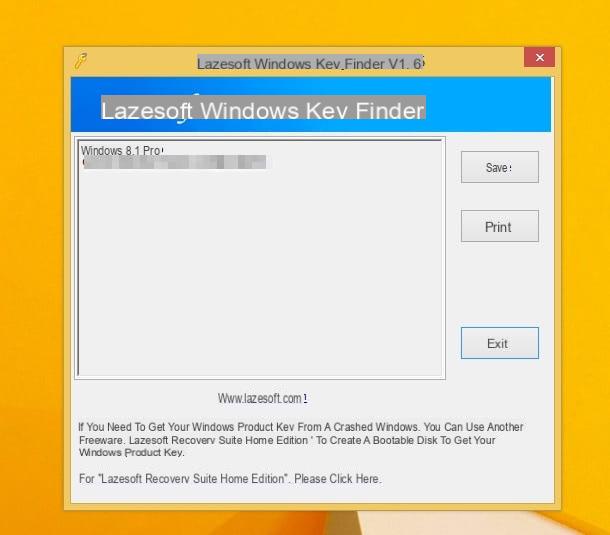
Dependiendo de sus necesidades, puede elegir guardar la serie en un archivo de texto presionando el botón Ahorra o puede imprimirlo inmediatamente haciendo clic en .
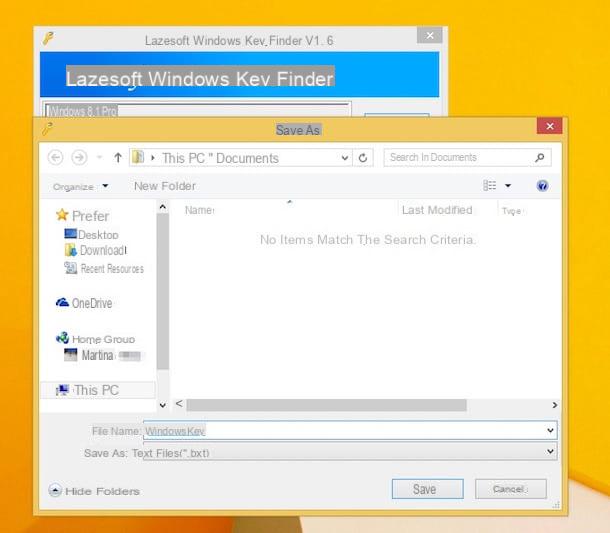
Encuentre la clave de producto de Windows 8.1 con NirSoft ProduKey
Si el software para buscar Windows 8.1 Product Key que ya sugerí no fue de su agrado y por lo tanto si aún está buscando una solución que le permita ver la serie del sistema operativo, lo invito a probar NirSoft ProduKey. Es uno de los programas más famosos pertenecientes a este género que le permite encontrar la clave de producto de Windows 8.1 pero también la serie de otros sistemas operativos Windows y productos de la familia Office. Tenga en cuenta que el programa no le permite ver la información deseada si está utilizando las licencias por volumen de Microsoft.
Para encontrar la clave de producto de Windows 8.1 con NirSoft ProduKey, lo primero que debe hacer es hacer clic aquí para poder conectarse de inmediato al sitio web oficial del software. Luego, desplácese hacia abajo hasta la parte inferior de la página web que se le muestra y luego haga clic en el enlace Descargar ProduKey (en archivo Zip). Luego espere unos momentos para que la descarga del paquete en formato ZIP que contiene el programa se inicie y luego se complete, luego abra el archivo produkey.zip, extraiga el contenido en cualquier carpeta y ejecute el ejecutable ProduKey.exe.
Espere a que se abra la ventana del programa y, una vez que se muestre en el escritorio, encontrará la clave de producto de Windows 8.1 junto al elemento Windows 8.1 en la columna Clave del producto.
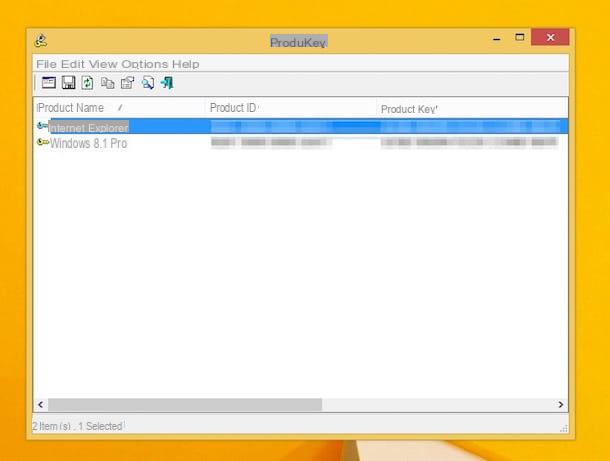
Ahora que ha logrado encontrar la clave de producto de Windows 8.1 para poder guardarla como un archivo de texto, selecciónela con la combinación de teclas Ctrl+A y luego haga clic en el ícono del disquete ubicado en la parte superior izquierda. Si en lugar de guardar la clave de producto desea copiarla al portapapeles de Windows, haga clic en ella con el botón derecho del mouse y luego seleccione el elemento Copiar clave de producto en el menú que se le muestra. Luego pega la serie obtenida, usando la combinación de teclas CTRL+V, donde creas que es más apropiado.
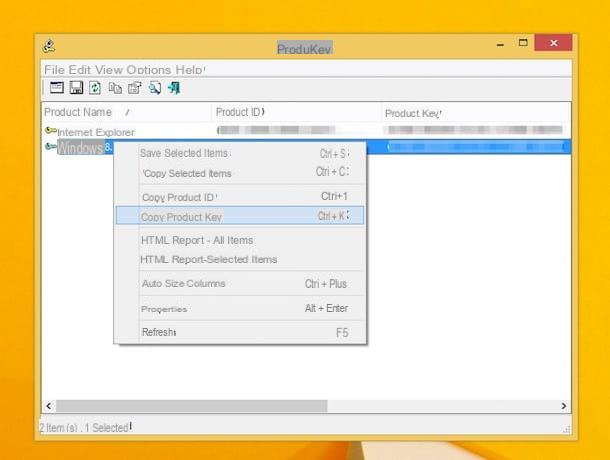
Trovare Product Key Windows 8.1 con Magical Jelly Bean Keyfinder
Otra gran herramienta gracias a la cual puede encontrar la clave de producto de Windows 8.1 es sin lugar a dudas Magical Jelly Bean Keyfinder. Es un programa gratuito que funciona recuperando la serie del sistema operativo directamente desde el registro del sistema de Windows. Su uso es sumamente sencillo y posiblemente también esté disponible en una versión de pago que incluye algunas funciones extra. Para ser utilizado, el programa requiere una instalación rápida.
Para encontrar la clave de producto de Windows 8.1 con Magical Jelly Bean Keyfinder, primero debe descargar el software en la computadora en la que desea actuar. Para hacer esto, haga clic aquí para que pueda conectarse inmediatamente a la página web principal de Magical Jelly Bean Keyfinder y luego presione el botón Descargar que encuentras junto al artículo Instalador v2.0.10.10 (1.1 Mb) y espere a que el programa se descargue en su computadora.
Cuando se complete la descarga, haga doble clic en el archivo KeyFinderInstaller.exe, luego presione Si y, posteriormente, en Siguiente página. Luego ponga la marca de verificación junto al artículo acepto el acuerdo y luego haga clic en el botón nuevamente Siguiente página tres veces seguidas. Ahora haga clic en la casilla junto al elemento. Instalación personalizada (avanzada) elimine las dos marcas puntiagudas de los cuadros a continuación para evitar la instalación de programas adicionales y no deseados en su computadora y luego haga clic en Siguiente página. Finalmente, primero presiona Instalar y luego en el botón Tecnologías.
Cuando se complete la instalación, inicie el programa, seleccione el elemento Windows 8.1 desde la columna izquierda de la ventana del mismo y en la parte derecha encontrarás el número de serie indicado al lado del artículo Clave del CD:.
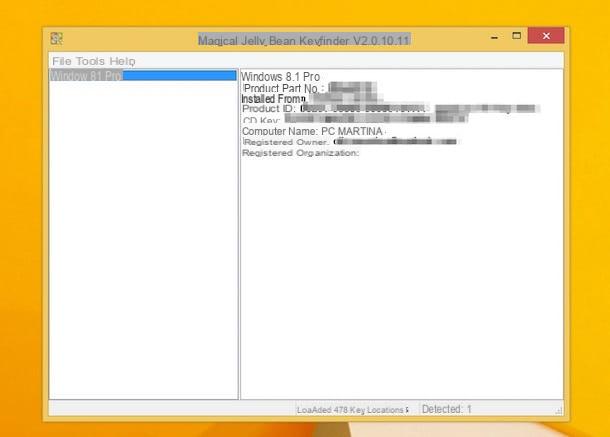
Si lo desea, puede guardar los datos indicados en un archivo de texto o puede imprimirlo presionando sobre el elemento Archivo adjunto a la ventana del programa y luego haciendo clic, respectivamente, en Guardar como… o en Impresión….
Encuentra el número de serie
Si está interesado en conocer el numero de serie puedes actuar directamente desde tu ordenador sin recurrir al uso de recursos extra o "brujería" de diversa índole. Simplemente acceda a la sección correspondiente de Panel de control.
Nota: En caso de que se esté preguntando, el número de serie de Windows es un número que se genera después de que el sistema operativo se haya instalado correctamente. Los servicios de soporte técnico de Microsoft utilizan números de serie para identificar el producto cuando los clientes recurren a Microsoft para obtener soporte. Por lo tanto, el número de serie difiere de la clave del producto porque la clave del producto representa una combinación única de números y letras que se utiliza durante la instalación del software de Microsoft para "desbloquear" o abrir el producto.
Para encontrar el número de serie de Windows 8.1, lo primero que debe hacer es presionar el botón Inicio adjunto a la barra de tareas del sistema operativo, escriba panel de control en el campo de búsqueda ubicado en la parte superior derecha de la pantalla de Inicio y luego presione en el primer resultado que se le muestra.
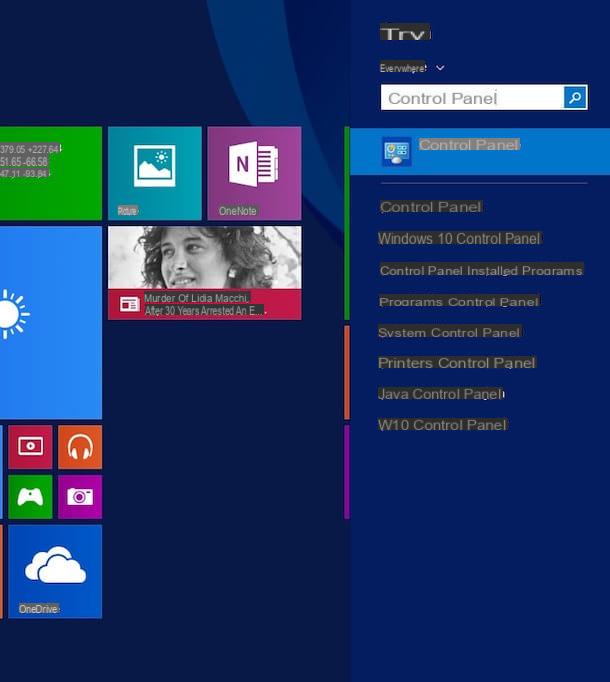
En la ventana que se abrirá en este punto, haga clic en Sistema y seguridad, luego presiona la voz Sistema y desplácese por la pantalla que en este punto se le muestra hasta encontrar la sección activación de Windows.
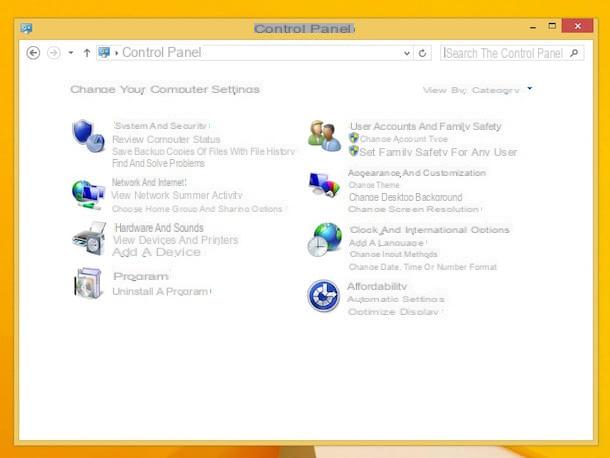
Ahora localiza el artículo Número de serie: y tome nota del conjunto de números y letras que se muestran a su lado ... ¡ese es el número de serie de Windows 8.1!
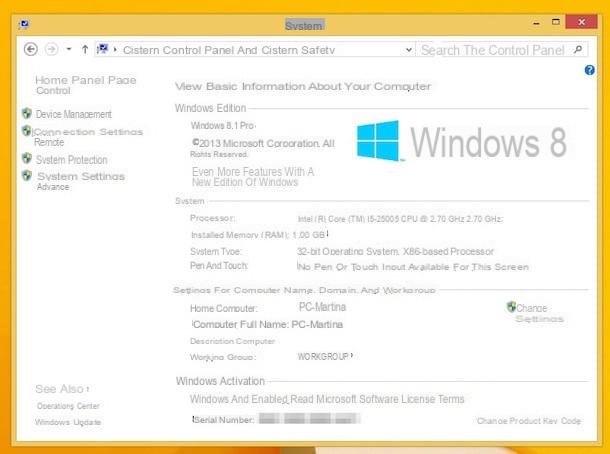
Desafortunadamente, la función de copiar y pegar está deshabilitada para esta sección de Windows, pero aún puede anclar el número de serie del sistema operativo en un post-it o puede escribirlo "a mano" creando un nuevo archivo de texto en Windows 8.1. Entonces recuerde conservar los datos obtenidos con sumo cuidado.
Cómo encontrar la clave de producto de Windows 8.1


























